- Като нов инструмент на Windows 10, TaskbarGroups може да ви помогне да групирате множество преки пътища в лентата на задачите.
- Разгледайте по-отблизо стъпките по-долу, за да групирате бързо иконите в лентата на задачите в Windows 10.
- Ако приемем, че искате да намерите подобни съвети и трикове, не се колебайте да проверите това Раздел на лентата на задачите.
- За повече полезни ръководства, които да следвате на вашия компютър, не забравяйте да маркирате нашите Център за технически уроци също.
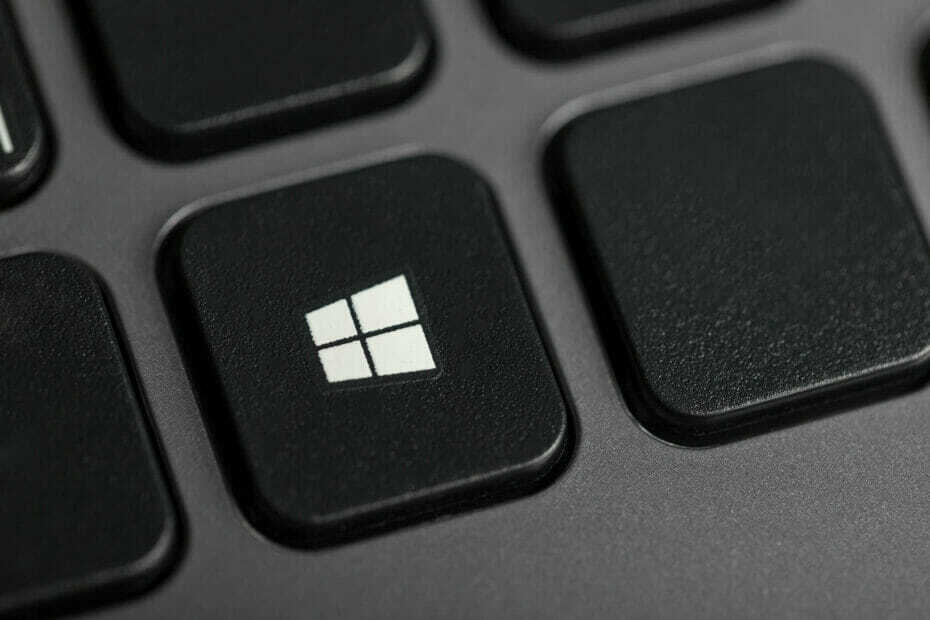
Този софтуер ще поправи често срещаните компютърни грешки, ще ви предпази от загуба на файлове, злонамерен софтуер, отказ на хардуер и ще оптимизира вашия компютър за максимална производителност. Отстранете проблемите с компютъра и премахнете вирусите сега в 3 лесни стъпки:
- Изтеглете инструмента за възстановяване на компютъра Restoro който идва с патентованите технологии (патентът е наличен тук).
- Щракнете Започни сканиране за да намерите проблеми с Windows, които може да причиняват проблеми с компютъра.
- Щракнете Поправи всичко за отстраняване на проблеми, засягащи сигурността и производителността на вашия компютър
- Restoro е изтеглен от 0 читатели този месец.
TaskbarGroups е страхотно Windows 10 помощна програма, която може лесно да групира множество преки пътища в лентата на задачите за по-добра организация и допълнително пространство.
Това е от съществено значение, особено ако сте склонни да фиксирате най-често използваните приложения, папки или дори кошчето.
Като се имат предвид вашите действия, лентата на задачите може да стане претъпкана за нула време. Сега обаче можете да избегнете това, като просто групирате преките пътища в лентата на задачите.
TaskbarGroups е разработен от Джак Шиербек. Той току-що пусна изходния код на Github и разкри следното за действителния инструмент:
Леко приложение, което позволява на потребителя да създава и фиксира групи към лентата на задачите на Windows и работния плот
Как мога да групирам преки пътища в лентата на задачите?
- Отначало изтеглете Приложение TaskbarGroups.
- Извлечете архива на TaskbarGroups и стартирайте изпълнимия файл, който съдържа, от папката, в която е извлечено съдържанието.
- За да създадете група за лентата на задачите, просто изберете Добавяне на група от лентата на задачите опция.
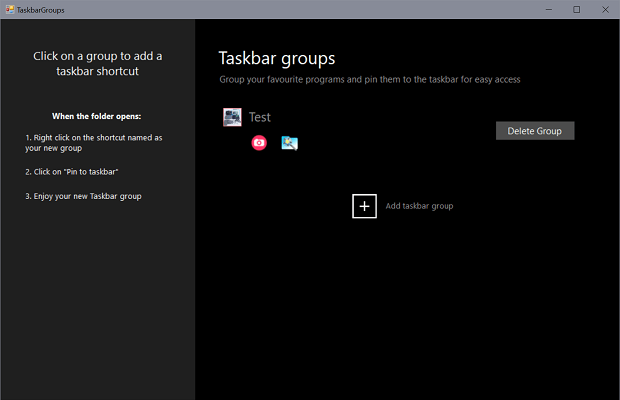
- Дайте му подходящо заглавие и задайте икона на група за него.
- Вече можете да добавяте преки пътища към програмата към групата.
- Когато групата е прикрепена към лентата на задачите, не се колебайте да кликнете върху фиксираната група и да отворите наслагването, включително всички групирани програми.
- И накрая, просто кликнете върху желаната програма, за да я стартирате.
Няма тайна, че лентата на задачите на Windows 10 е адаптивна по отношение на дизайн, местоположение, включени елементи и др.
Възможността за групиране на преки пътища в лентата на задачите е полезна, особено предвид факта, че можете да създавате допълнителни групи и да свързвате различни преки пътища.
Дори по-добре, имайте предвид, че TaskbarGroups понастоящем поддържа всички оформления на лентата на задачите, които може да си помислите да използвате, включително отстрани и дори настройки на няколко монитора.
Ако това е и вашето желание и ви харесва идеята да покажете лентата на задачите и на двата монитора в Windows 10, вижте това подробно ръководство веднага.
Кажете ни в областта за коментари, ако искате да опитате и TaskbarGroups.
 Все още имате проблеми?Поправете ги с този инструмент:
Все още имате проблеми?Поправете ги с този инструмент:
- Изтеглете този инструмент за ремонт на компютър оценени отлично на TrustPilot.com (изтеглянето започва на тази страница).
- Щракнете Започни сканиране за да намерите проблеми с Windows, които може да причиняват проблеми с компютъра.
- Щракнете Поправи всичко за отстраняване на проблеми с патентованите технологии (Ексклузивна отстъпка за нашите читатели).
Restoro е изтеглен от 0 читатели този месец.
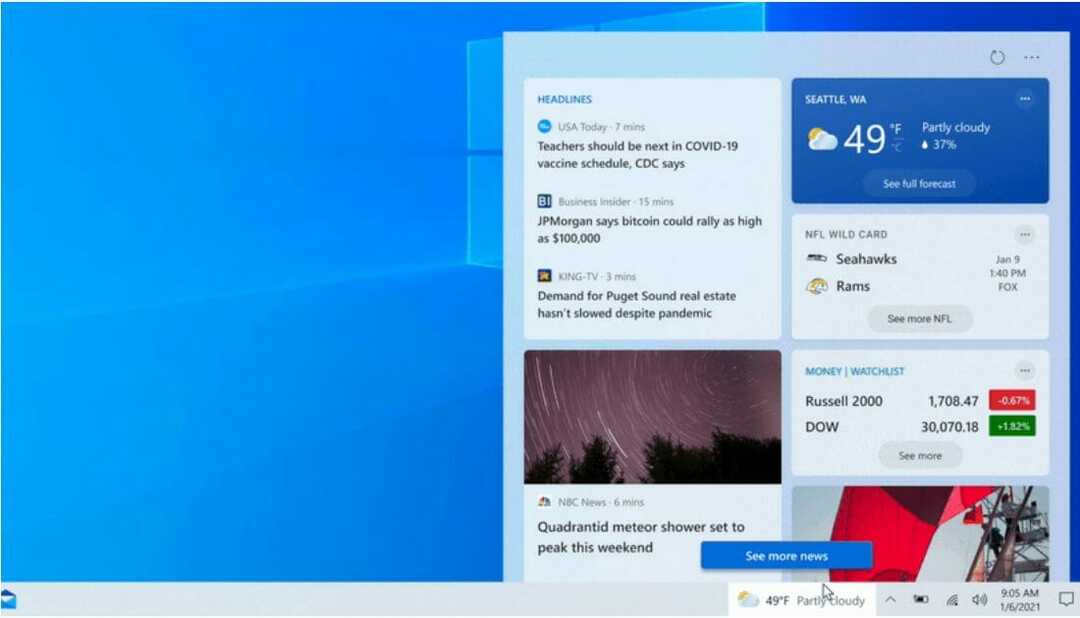
![Иконите на лентата на задачите мигат и мигат в Windows 10 [поправено]](/f/615ee724ff0e81b54e0892ae7054477b.webp?width=300&height=460)
![Лентата на задачите побеля в Windows 10 [ОПРАВЕНО ОТ ЕКСПЕРТИ]](/f/aa749038a8ebe89254ceedca69d57d88.jpg?width=300&height=460)